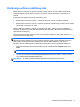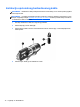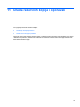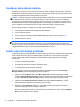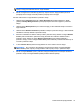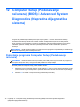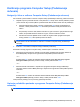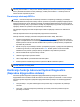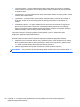HP Notebook User Guide - Linux
Table Of Contents
- Dobro došli
- Upoznajte svoj računar
- Umrežavanje
- Tastatura i pokazivački uređaji
- Multimedija
- Upravljanje napajanjem
- Isključivanje računara
- Podešavanje opcija napajanja
- Korišćenje napajanja na bateriju
- Prikaz preostalog punjenja baterije
- Umetanje ili uklanjanje baterije
- Punjenje baterije
- Produžavanju veka trajanja baterije
- Upravljanje niskim nivoom napunjenosti baterije
- Identifikacija niskog nivoa napunjenosti baterije
- Otklanjanje niskog nivoa napunjenosti baterije
- Otklanjanje niskog nivoa napunjenosti baterije kada postoji spoljašnje napajanje
- Otklanjanje niskog nivoa napunjenosti baterije kada postoji napunjena baterija
- Otklanjanje niskog nivoa napunjenosti baterije kada ne postoji spoljašnje napajanje
- Otklanjanje niskog nivoa napunjenosti baterije kada računar ne može da izađe iz režima hibernacije
- Očuvanje baterijskog napajanja
- Skladištenje baterije
- Odlaganje upotrebljene baterije
- Zamena baterije
- Korišćenje spoljašnjeg napajanja naizmeničnom strujom
- Disk jedinice
- Spoljne kartice i uređaji
- Memorijski moduli
- Bezbednost
- Izrada rezervnih kopija i oporavak
- Computer Setup (Podešavanje računara) (BIOS) i Advanced System Diagnostics (Napredna dijagnostika si ...
- MultiBoot
- Rešavanje problema i podrška
- Rešavanje problema
- Računar ne može da se uključi
- Ekran računara je prazan
- Softver ne radi na uobičajen način
- Računar je uključen, ali se ne odaziva
- Računar je neobično topao
- Spoljni uređaj ne radi
- Bežična mrežna veza ne radi
- Optički uređaj se ne otvara radi uklanjanja CD-a, DVD-a
- Računar ne otkriva optičku disk jedinicu
- Disk se ne reprodukuje
- Film se ne vidi na spoljnom ekranu
- Proces narezivanja diska ne počinje ili se prekine pre izvršenja
- Kontaktiranje korisničke podrške
- Nalepnice
- Rešavanje problema
- Čišćenje računara
- Specifikacije
- Elektrostatičko pražnjenje
- Indeks
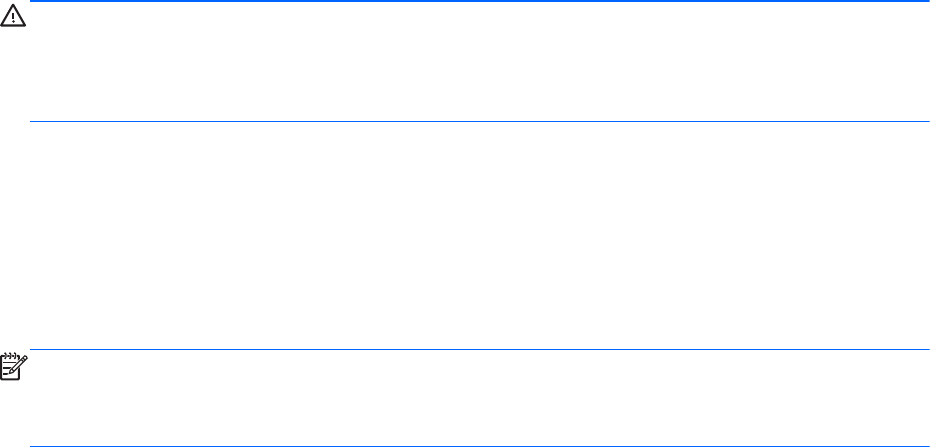
Izvođenje obnavljanja sistema
Oporavak vam omogućava da popravite računar ili ga vratite u originalno fabričko stanje. Oporavak
funkcioniše sa namenske particije za oporavak na čvrstom disku. Ovakav tip oporavka vraća računar
na fabrička podešavanja bez korišćenja diska za oporavak.
OPREZ: Korišćenje oporavka u potpunosti briše sadržaj čvrstog diska i ponovo formatira čvrsti disk.
Sve datoteke koje ste napravili i sav instalirani softver su trajno uklonjeni sa računara. Alatka za
oporavak ponovo instalira originalni operativni sistem i HP programe i upravljačke programe koji su
bili fabrički instalirani. Softver, upravljački programi i ispravke koje nije instalirao HP moraju se ručno
ponovo instalirati. Lične datoteke moraju se vratiti u prethodno stanje iz rezervnih kopija.
Za oporavljanje računara sa particije za oporavak, pratite sledeće korake:
1. Ako je moguće, izradite rezervne kopije svih ličnih datoteka.
2. Ponovo pokrenite računar.
3. Pomoću tastera sa strelicama odaberite Recovery (Oporavak), a zatim pritisnite enter.
4. Pratite uputstva na ekranu.
NAPOMENA: Ako ne možete da pokrenete računar sa particije čvrstog diska sa primernim
operativnim sistemom ili sa particije za oporavak, morate da kupite DVD SUSE Linux Enterprise
Desktop Operating System da biste ponovo instalirali operativni sistem. Dodatne informacije potražite
u knjižici Worldwide Telephone Numbers (Brojevi telefona širom sveta).
Izrada rezervnih kopija podataka
Trebalo bi da rezervne kopije datoteka na računaru pravite po redovnom rasporedu kako biste održali
svežinu kopija. Rezervnu kopiju informacija možete napraviti ručno na opcionalnoj spoljnoj disk
jedinici, mrežnoj disk jedinici ili diskovima. Izradite rezervne kopije vašeg sistema u sledećim
momentima:
● U redovno zakazanim periodima
● Pre popravke računara ili vraćanja u prethodno stanje
●
Pre dodavanja ili izmene hardvera ili softvera
Da biste napravili rezervnu kopiju datoteka iz matičnog direktorijuma pomoću stavke Backup
Manager Settings (Postavke upravljača rezervnim kopijama):
1. Izaberite stavke Computer (Računar) > More Applications (Dodatne aplikacije) > Tools
(Alatke) > Backup Manager Settings (Postavke upravljača rezervnim kopijama), a zatim kliknite
na dugme Backup my home directory (Napravi rezervnu kopiju matičnog direktorijuma).
2. Izaberite stavku Storage Destination Location (Lokacija odredišta skladištenja), a zatim
izaberite lokaciju na kojoj želite da napravite rezervnu kopiju.
3. Kliknite na dugme Schedule (Planiraj), a zatim izaberite vremenski raspored za redovno
izvršavanje pravljenja rezervne kopije po rasporedu.
Da biste odmah napravili rezervnu kopiju informacija, potvrdite izbor u polju za potvrdu Backup
Now (Odmah napravi rezervnu kopiju).
74 Poglavlje 11 Izrada rezervnih kopija i oporavak